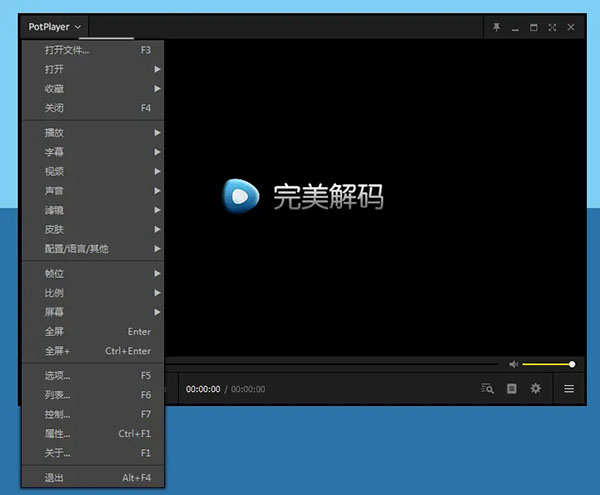
PureCodec播放器官方版特色
1、专业解码
超强HDTV支持,高保真解析,无与伦比的视听体验!
2、极致体验
专业解码设置,复杂功能简易实现,追求极致发烧体验!
3、极速解码
全面开启硬件加速,CPU资源占用低,强劲高清解码!
4、完美播放
全格式支持,主流媒体格式一网打尽,完美播放!
5、多核引擎
内置多家主流播放器,聚各家所长,完美体验!
6、免费无广告
完全免费,一如既往的清爽,绝无广告和插件干扰!
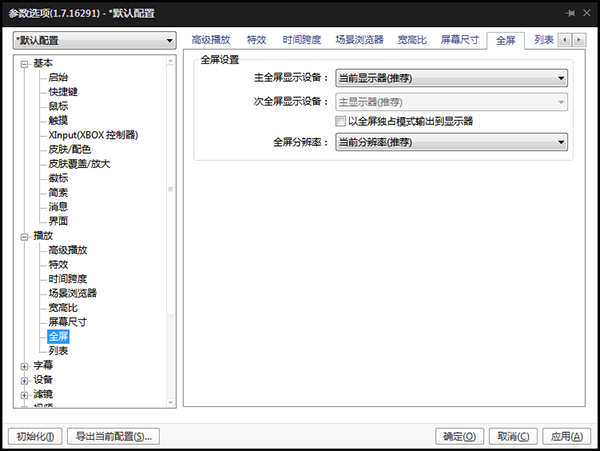
PureCodec播放器官方版安装教程
1、完美下载为PureCodec播放器的官方,所以建议在系统软件园下载安装
2、打开之后选择语言,默认简体中文,这个无需设置,直接点击[ok]
3、来到安装向导这一步,点击下一步
4、许可协议必须接受,有兴趣的可以阅读下
5、推荐安装建议选择默认设置即可,如果取消勾选可能会导致视频无法播放
6、系统默认是C盘,但我们知道C盘一般都是系统文件比较多,建议还是更换到其他盘
7、安装进行中,软件安装需要一点时间,不少组件需要安装,不过也不会太久
8、用不了多久软件就会安装完成,桌面会有两个选项一个以PureCodec的播放器,一个是设置
9、打开PureCodec,可以看到主界面都很简洁,大部分功能都在左上角的下来菜单中,当然你也有意单击一下右键调出
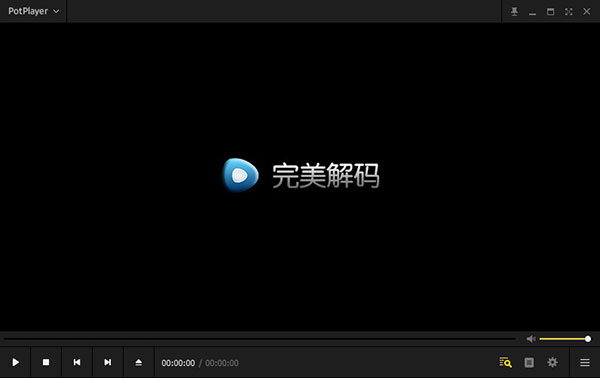
PureCodec播放器官方版注意事项
1、如果你选择了“关联多媒体文件”,防病毒软件可能会拦截,以360安全卫士为例,被拦截时要如下图选 “更多”-〉“允许程序所有操作”
2、Win10系统,文件关联后要到控制面板“设置默认程序”才能完全生效,下图以PotPlayer为例(也可以在PotPlayer设置里“关联”-〉设置控制权)
PureCodec(完美解码)使用方法PureCodec播放器怎么设置单独播放?
1、在打开的PureCodec任意位置右键选择【选项】
2、在打开的选项窗口中点击左侧的【播放】,在右侧界面中点击【高级播放】中的使用方法设置 “预读下一个文件后播放” 并确定
PureCodec播放器怎么设置快进时间?
在打开的完美解码任意位置右键选择【选项】——【播放】——【时间跨度】,设置你需要播放的速度。
PureCodec播放器怎么设置初始画面?
在打开的完美解码任意位置右键选择【选项】——【播放】,设置你需要的初始画面大小。
PureCodec播放器官方版常见问题
PureCodec播放器自动更新提示怎么关闭?
方法一:PureCodec播放器直接不提示更新
运行打开PureCodec,找到【关于】选项点进去
我们直接将右下角的“检查更新”对勾去掉,就不会PureCodec有自动更新提示出现了。
提示,如果你不知道从哪里打开可以选择双击运行桌面上的“PureCodec设置”程序。
方法二:PureCodec播放器中设置不自动更新
1、首先运行打开PureCodec,然后在PureCodec界面内任意位置鼠标右键,选择【选项】或是快捷键F5进入到设置界面。
2、进入到PureCodec的参数选项设置界面后请根据图中提示,先选择左侧的【基本】选项,在设置右侧的“自动更新”设置,将该选项设为“不使用自动更新”并且把“预先下载更新文件”对勾去掉。
方法三:host文件处设置不自动更新
1、根据提示找到host文件夹处,路径地址:C:WINDOWSsystem32driversetc
2、选择该文件夹中的host文件将其后缀改为.txt格式在选择编辑,新起一行添加:127.0.0.1 get.daum.net 添加后保存并将host文件后缀改成原来的即可。
PureCodec播放器官方版怎么加速
启动软件,找到如下截图位置处,然后选择左侧功能栏的【播放】,进入到完美解码播放设置界面后请你根据自己的事情情况设置播放速度。
PureCodec怎么取消启动全屏?
选择截图左侧位置的【播放】——【全屏】,进入全屏设置界面后,将“以全屏独占模式输出到显示器”对勾去掉即可。
上一篇:哔哩哔哩Windows版
下一篇:最后一页




 360解压缩软件2023
360解压缩软件2023 看图王2345下载|2345看图王电脑版 v10.9官方免费版
看图王2345下载|2345看图王电脑版 v10.9官方免费版 WPS Office 2019免费办公软件
WPS Office 2019免费办公软件 QQ浏览器2023 v11.5绿色版精简版(去广告纯净版)
QQ浏览器2023 v11.5绿色版精简版(去广告纯净版) 下载酷我音乐盒2023
下载酷我音乐盒2023 酷狗音乐播放器|酷狗音乐下载安装 V2023官方版
酷狗音乐播放器|酷狗音乐下载安装 V2023官方版 360驱动大师离线版|360驱动大师网卡版官方下载 v2023
360驱动大师离线版|360驱动大师网卡版官方下载 v2023 【360极速浏览器】 360浏览器极速版(360急速浏览器) V2023正式版
【360极速浏览器】 360浏览器极速版(360急速浏览器) V2023正式版 【360浏览器】360安全浏览器下载 官方免费版2023 v14.1.1012.0
【360浏览器】360安全浏览器下载 官方免费版2023 v14.1.1012.0 【优酷下载】优酷播放器_优酷客户端 2019官方最新版
【优酷下载】优酷播放器_优酷客户端 2019官方最新版 腾讯视频播放器2023官方版
腾讯视频播放器2023官方版 【下载爱奇艺播放器】爱奇艺视频播放器电脑版 2022官方版
【下载爱奇艺播放器】爱奇艺视频播放器电脑版 2022官方版 2345加速浏览器(安全版) V10.27.0官方最新版
2345加速浏览器(安全版) V10.27.0官方最新版 【QQ电脑管家】腾讯电脑管家官方最新版 2024
【QQ电脑管家】腾讯电脑管家官方最新版 2024 360安全卫士下载【360卫士官方最新版】2023_v14.0
360安全卫士下载【360卫士官方最新版】2023_v14.0